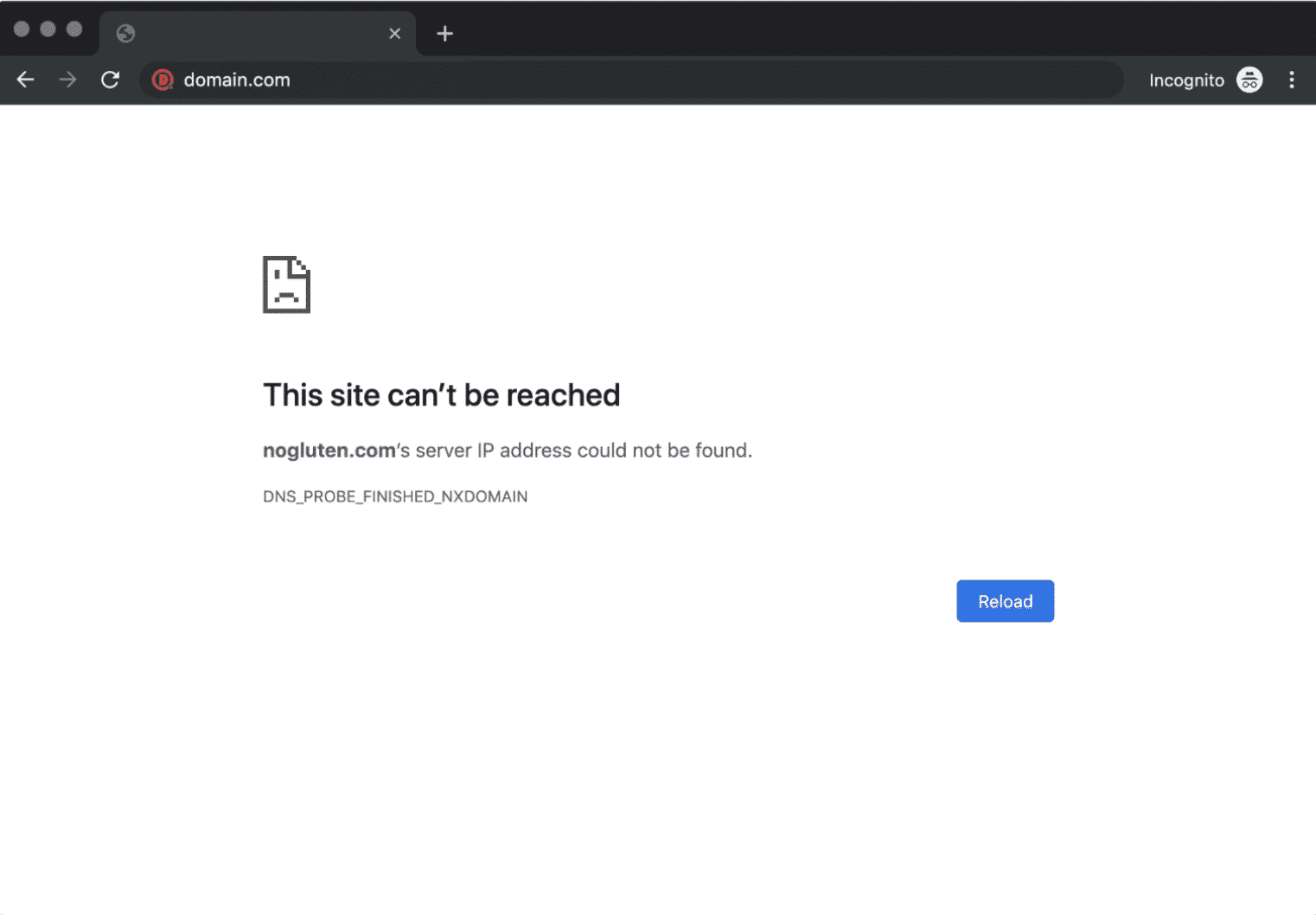- Las causas habituales se reparten entre DNS, caché y conectividad, no sólo del navegador sino del sistema.
- Cambiar de DNS y vaciar cachés suele resolver errores como DNS_PROBE_FINISHED_NXDOMAIN.
- Si el bloqueo es local, firewall/antivirus y servicios de red pueden influir; DISM/SFC reparan el sistema.
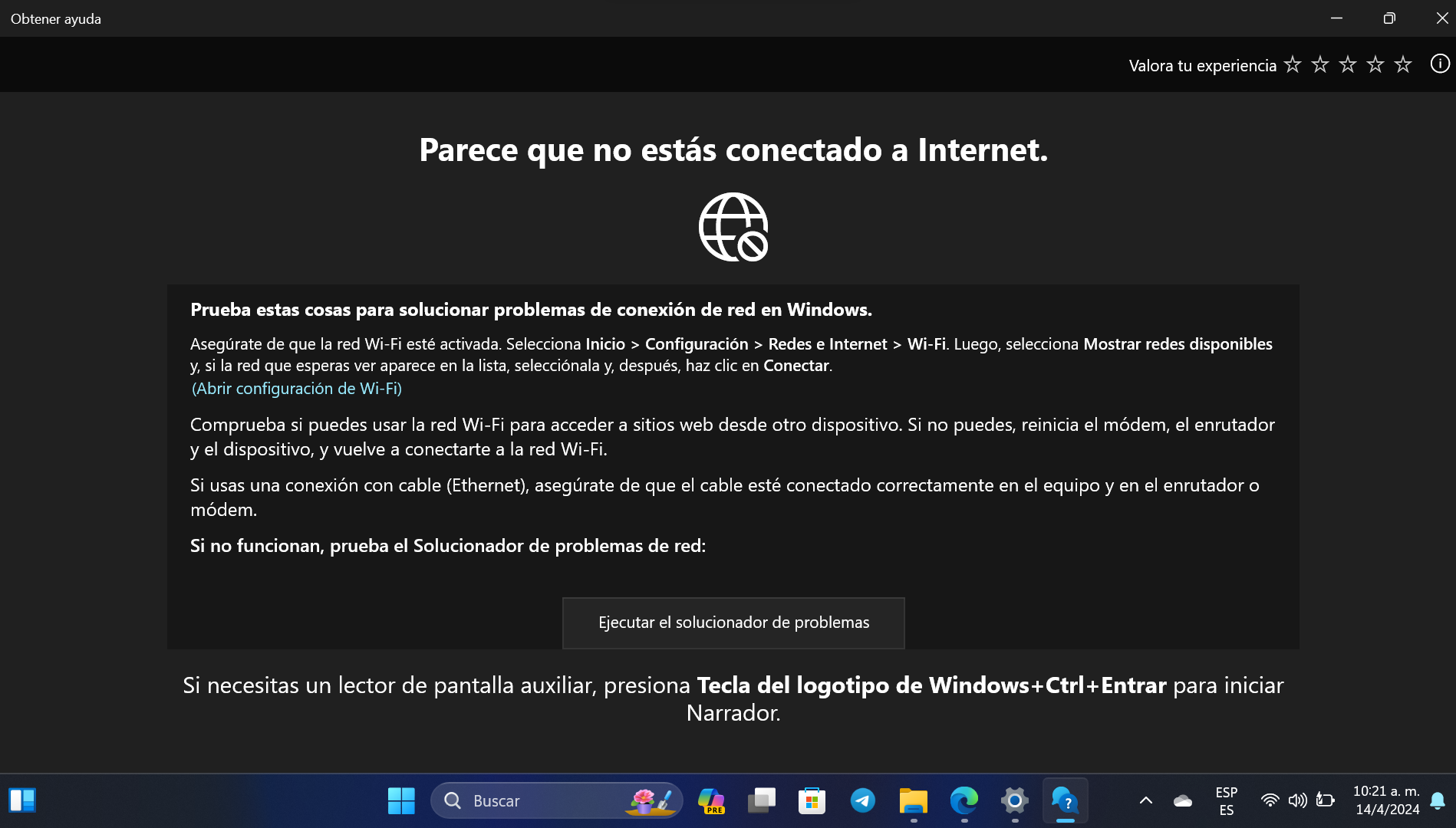
Que un sitio no cargue en Windows 11 y aparezca el aviso «No se puede acceder a este sitio web» es más común de lo que parece, y a veces genera frustración porque el mensaje no indica claramente qué falla. Lo bueno es que casi siempre se trata de problemas de red, DNS o caché, y se puede solucionar con unos ajustes sencillos.
A partir de los mejores métodos y casos reales recogidos en fuentes de soporte y guías técnicas, aquí encontrarás una ruta clara para identificar la causa y resolverla. Incluimos desde comprobaciones rápidas (reiniciar el router o borrar caché del navegador) hasta pasos más avanzados (vaciar la caché DNS, cambiar servidores DNS, validar servicios y reparar archivos del sistema).
Para acceder a webs prohibidas en tu país o bloqueadas en tu zona, usa una VPN
¿Por qué aparece el mensaje «No se puede acceder a este sitio web»?
Ese mensaje es un comodín que usan navegadores como Chrome para múltiples errores, por eso resulta tan impreciso. Puede acompañarse de códigos como DNS_PROBE_FINISHED_NXDOMAIN o ERR_CONNECTION_RESET, entre otros, que apuntan a diferentes causas: fallo de resolución DNS, interrupciones de conexión o restablecimientos de sesión de red.
En términos sencillos, las causas más frecuentes se relacionan con problemas de conectividad, DNS y caché. Si la red se cae brevemente, si tu equipo guarda datos desactualizados en la caché, o si el DNS que utilizas (normalmente el del proveedor de Internet) responde incorrectamente, el navegador no logra ubicar el sitio o completar el intercambio de datos.
También influyen los cortafuegos y antivirus, que a veces bloquean conexiones de forma imprevista. Es poco habitual que bloqueen sitios legítimos, pero pueden hacerlo por reglas estrictas o falsos positivos. Además, recuerda que un corte del propio sitio web (o su alojamiento) también puede causar estos síntomas.
Aunque Chrome ofrece soluciones básicas en la página de error, es recomendable hacer un diagnóstico paso a paso para no dejar nada por alto y descartar causas de forma ordenada.
Soluciones rápidas y ordenadas (de menor a mayor dificultad)
Comienza con lo más simple y avanza a medida que vayas descartando causas. Este orden ayuda a ahorrar tiempo y evita realizar cambios innecesarios.
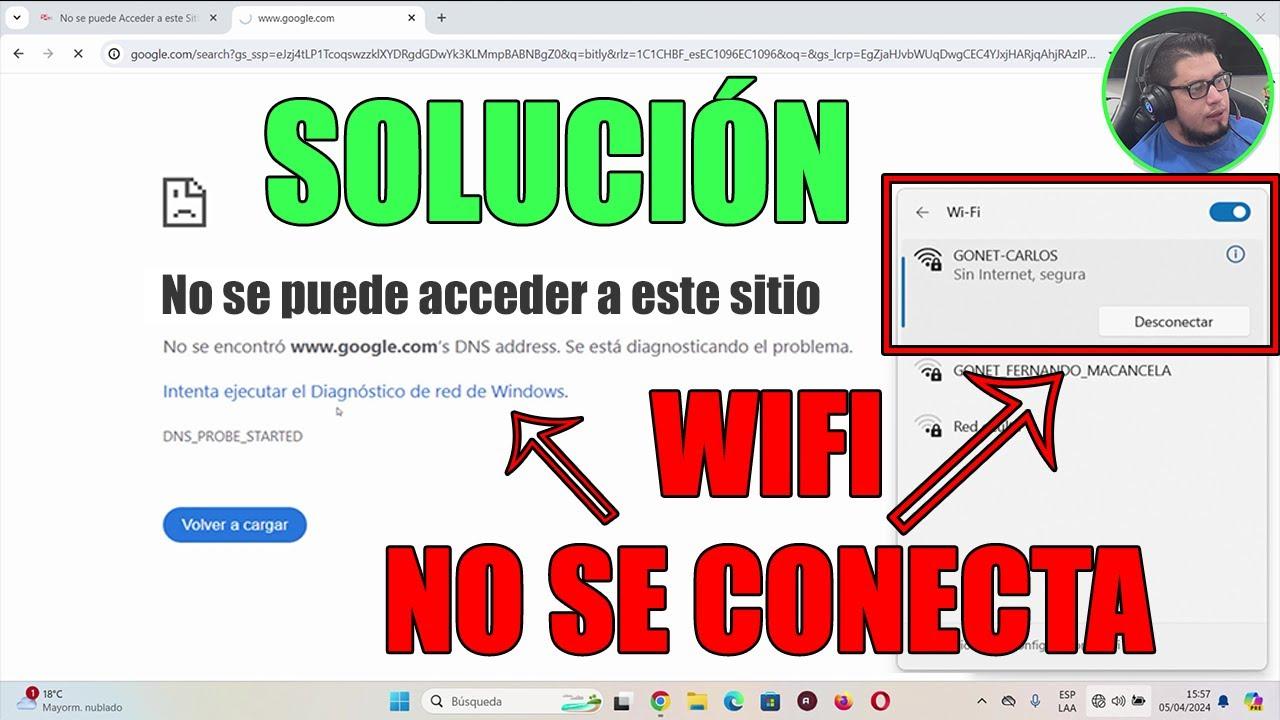
1. Reinicia la conexión a Internet
Aunque tengas red activa, reiniciar el router o módem soluciona fallos temporales de forma efectiva. Desconecta el equipo de corriente, espera unos 60 segundos y vuélvelo a encender. Cuando la conexión se restablezca, prueba a abrir la sitio de nuevo. Este proceso apenas tarda un par de minutos y es la primera medida recomendable.
2. Desactiva temporalmente cortafuegos y antivirus
Para descartar bloqueos locales, desactiva el firewall de Windows y cualquier antivirus de terceros durante la prueba. Si la página carga, has identificado el origen del bloqueo y podrás ajustar reglas o agregar excepciones. Si no carga, reactiva la protección y continúa con otros pasos. En realidad, no suele ser habitual que un cortafuegos bloquee sitios legítimos, pero es recomendable comprobarlo.
3. Borra la caché del navegador
La caché almacena imágenes y archivos para acelerar la carga, pero si está corrupta o desactualizada puede impedir el correcto funcionamiento de los sitios. En Chrome: Configuración > Privacidad y seguridad > Borrar datos de navegación. Marca Imágenes y archivos en caché y pulsa Borrar datos. Reabre la web tras limpiar la caché para comprobar si el problema se ha solucionado.
4. Vacía la caché DNS del sistema
Windows guarda en caché la resolución de dominios (DNS) para acelerar la navegación. Si esa información está desactualizada, el sistema puede intentar acceder a direcciones IP incorrectas. Abre el Símbolo del sistema como administrador y ejecuta: ipconfig /flushdns. Esto fuerza al sistema a resolver los dominios desde cero.
5. Cambia tus servidores DNS
Por defecto, tu conexión usa los DNS del proveedor de Internet, pero puedes especificar otros, más confiables o rápidos. En Windows: Panel de control > Red e Internet > Centro de redes y recursos compartidos > Cambiar configuración del adaptador. Con clic derecho en el adaptador activo: Propiedades. Selecciona Protocolo de Internet versión 4 (TCP/IPv4) y haz clic en Propiedades. Marca Usar las siguientes direcciones de servidor DNS e ingresa los valores conocidos.
Por ejemplo, los DNS públicos de Google: 8.8.8.8 y 8.8.4.4. Existen otros servicios DNS gratuitos. Aplicando los cambios y probando la página, muchas veces la resolución mejora e incluso algunas páginas cargan más rápido.
En macOS, ve a Preferencias del Sistema > Red, selecciona tu red, pulsa Avanzado y navega a la pestaña DNS. Agrega los DNS deseados con el botón “+”, confirma y guarda los cambios.

DNS, caché y conectividad: lo que debes tener en mente
El mismo mensaje de error puede deberse a causas distintas, por eso es aconsejable verificar lo básico antes de profundizar. Si tras reiniciar el router y limpiar la caché todavía tienes problemas, cambiar a un DNS público generalmente ayuda mucho, especialmente ante errores del tipo DNS_PROBE_FINISHED_NXDOMAIN.
El objetivo del vaciado de caché (navegador y DNS) es eliminar datos obsoletos que pueden dirigirte a rutas incorrectas o recursos antiguos. Al limpiar, se realiza una recarga limpia y se obtiene una resolución fresca.
Cuando la causa está en software de seguridad, la desactivación temporal no suele ser la solución definitiva, pero ayuda a confirmar si ahí está el problema. Ajusta reglas, crea excepciones o modifica configuraciones del firewall o antivirus para resolver conflictos.
Si aún no se soluciona, hay que revisar configuraciones avanzadas y descartar otros factores en Windows 11, como servicios en segundo plano, perfiles o problemas en controladores o reparación del sistema.

Caso real y checklist avanzada en Windows 11
Un usuario con Windows 11 en un ASUS VivoBook 15 reportó que no podía acceder a GitHub y otras webs, con el mismo error en Chrome, Firefox y Edge. Probó varias soluciones sin éxito, lo que proporciona una buena lista de comprobaciones para tu propio caso:
- Verificación cruzada: en otros dispositivos en la misma red wifi, las páginas abren sin problema.
- Probar en otras redes: el equipo afectado sigue sin acceder, incluso en diferentes redes Wi-Fi.
- Modo incógnito y VPN: sin cambios en los resultados.
- Desinstalar antivirus de terceros y desactivar firewall: sin efecto.
- Escaneo de malware con Seguridad de Windows: sin hallazgos.
- Utilizar el solucionador de problemas de red: no detectó fallos.
- Borrar datos de navegación y limpiar caché DNS.
- Reiniciar TCP/IP y limpiar cachés específicos.
- Eliminar extensiones en Chrome.
- Ejecutar comandos de red uno a uno:
netsh winsock reset
netsh int ip reset
ipconfig /release
ipconfig /renew
ipconfig /flushdns
ipconfig /registerdns
También verificó que los servicios clave de red estaban activos y en inicio automático: Administrador de conexiones (Wcmsvc), NetBIOS sobre TCP/IP (Imhosts), Cliente DHCP (Dhcp), Cliente DNS (Dnscache), configuración automática de redes (dot3svc, WlanSvc), detección SSDP (SSDPSRV), UPnP (upnphost), publicación de recursos (FDResPub).
En casos así, conviene revisar que: no haya proxies configurados en la red, que no haya políticas restringidas, crear un usuario local nuevo para descartar problemas en el perfil, y actualizar los controladores del adaptador de red.
Si el problema solo afecta a ciertos dominios y en otros equipos funcionan bien, probablemente se trate de una combinación de DNS, caché o políticas. Después de los pasos básicos, cambiar DNS y reparar el sistema suelen ser acciones efectivas.
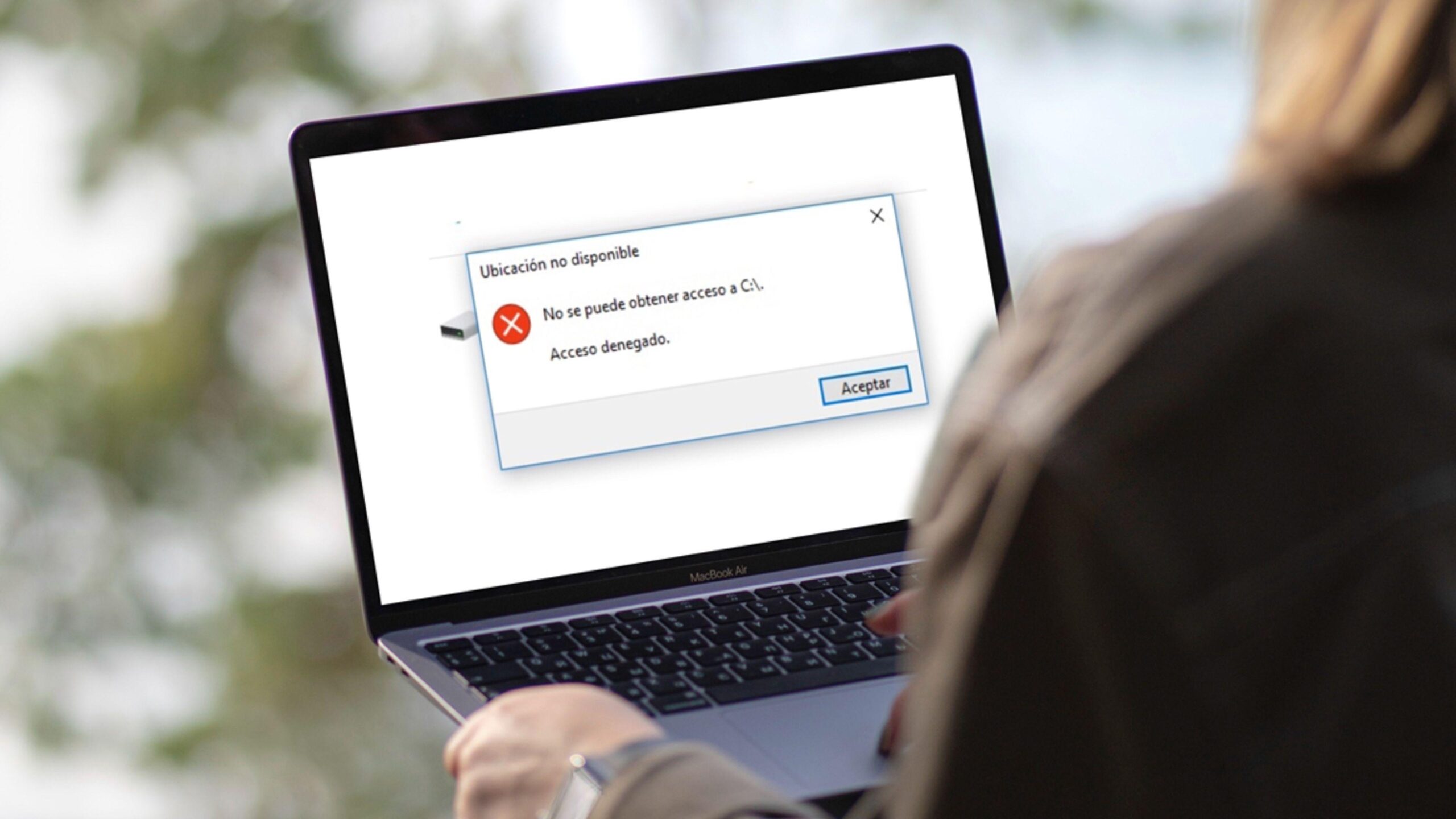
Recomendaciones adicionales de Microsoft y compatibilidad de navegadores
Desde soporte de Microsoft se aconseja realizar tres acciones principales cuando los navegadores no cargan sitios tras actualizaciones o cambios importantes: actualizar Windows, realizar un inicio limpio y reparar el sistema con DISM y SFC. Estos pasos ayudan a solucionar componentes dañados o desactualizados.
1) Actualiza Windows
Ir a Inicio > Configuración > Actualización y seguridad > Windows Update y aplicar todas las actualizaciones pendientes. Un parche reciente puede solucionar errores de red o del navegador.
2) Realiza un inicio limpio
Deshabilita servicios y programas no esenciales elevando el control sobre qué puede interferir en la conectividad. Si en modo de inicio limpio las páginas funcionan, reactiva los servicios en grupos para identificar cuál causa el problema.
3) Ejecuta DISM y SFC para reparar sistema
Abre la consola de comandos como administrador y ejecuta en orden los comandos:
DISM /Online /Cleanup-Image /CheckHealth
DISM /Online /Cleanup-Image /ScanHealth
DISM /Online /Cleanup-Image /RestoreHealth
sfc /scannow
Al terminar, si SFC muestra un mensaje de «Verificación completa», reinicia y prueba de nuevo las páginas problemáticas.
Además, recopila detalles específicos como: mensaje exacto del error, uso de antivirus o VPN, modificaciones recientes, y actualizaciones del sistema para agilizar un diagnóstico más preciso en soporte técnico.
Compatibilidad en Internet Explorer (Windows 10 y 7)
En entornos aún usando Internet Explorer, ciertos sitios pueden mostrar visualizaciones incorrectas. La opción de Vista de compatibilidad puede arreglar visualizaciones antiguas por emular un modo de renderizado anterior. Puedes aprender a crear accesos directos para problemas similares en esta guía si quieres una solución rápida y personalizada.
Windows 10: abre IE, pulsa en Herramientas > Configuración de vista de compatibilidad, agrega la URL del sitio y confirma. Para desactivar, elimina esa URL de la lista.
Windows 7 (IE11): si el sitio no es compatible, usa el botón “Vista de compatibilidad” en la barra de direcciones. Para borrar la lista de sitios en compatibilidad: Herramientas > Opciones de Internet y en Historial de exploración, selecciona Eliminar.
Recuerda que estos ajustes son para visualización y no resuelven errores de acceso en sí. En Windows 11 lo más recomendable es usar Edge o Chrome, pero en entornos heredados, estas configuraciones pueden ser útiles.

Recomendaciones finales y lista rápida
Ante el mensaje «No se puede acceder a este sitio web», prioriza las acciones en este orden: reinicia el router, desactiva firewall y antivirus temporalmente, borra la caché del navegador, vacía caché DNS y, si aún persiste, cambia a servidores DNS públicos. En caso de que siga el fallo, actualiza Windows, realiza un inicio limpio y repara el sistema con DISM/SFC. Si solo ocurre con una web concreta, puede tratarse de un problema del sitio o su hosting.
- Acciones básicas ordenadas: reiniciar conexión, verificar seguridad, limpiar cachés, cambiar DNS y reparar Windows.
- Recuerda activar la seguridad una vez hayan terminado las pruebas y anotar cualquier cambio para revertir si fuera necesario.
- Si ninguna medida funciona y solo afecta a un sitio específico, contacta con el soporte del sitio para verificar si está caído o presenta restricciones.
Con esta guía básica cubres las causas más frecuentes (conectividad, DNS y caché) y las reparaciones que suelen dar mejores resultados, dejando en último término problemas externos al control del usuario, como fallos en servidores o políticas de red que pueden impedir acceder a ciertos sitios en Windows 11.
Redactor apasionado del mundo de los bytes y la tecnología en general. Me encanta compartir mis conocimientos a través de la escritura, y eso es lo que haré en este blog, mostrarte todo lo más interesante sobre gadgets, software, hardware, tendencias tecnológicas, y más. Mi objetivo es ayudarte a navegar por el mundo digital de forma sencilla y entretenida.